win10没有可用的电源选项怎么办 win10当前没有可用的电源选项的解决方法
更新时间:2023-12-28 14:14:54作者:zheng
有些用户在win10电脑上点击电源模式时电脑提示没有可用的电源选项,这该怎么办呢?今天小编就给大家带来win10没有可用的电源选项怎么办,如果你刚好遇到这个问题,跟着小编一起来操作吧。
解决方法:
1.在打开Windows10的开始菜单,点击电源按钮后。发现没有弹出关机等菜单项,而是出现了“当前没有可用的电源选项”的提示。
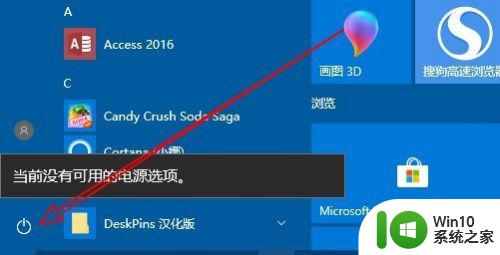
2.这时我们可以右键点击开始按钮,在弹出菜单中选择“运行”菜单项。
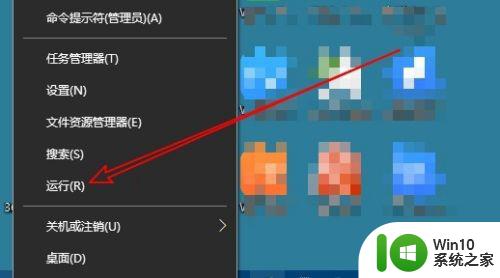
3.接下来就会打开Windows10的运行窗口,在窗口中输入命令gpedit.msc,然后点击确定按钮。
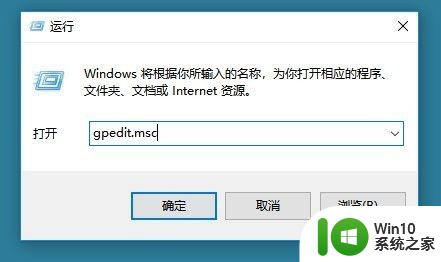
4.这时就会打开本地组策略编辑器窗口,在左侧边栏依次点击“用户配置/管理模板/工始菜单和任务栏”菜单项。
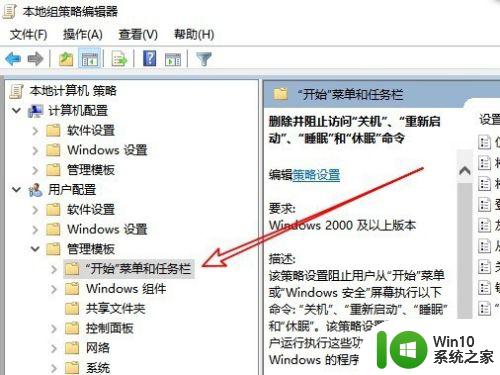
5.在右侧的窗口中我们找到“删除并阻止访问关机、重新启动、睡眠和体眼命令”的设置项。
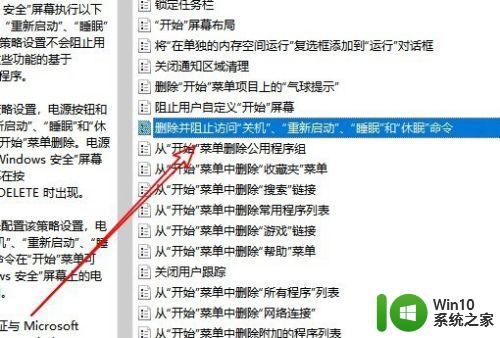
6.右键点击该设置项,在弹出菜单中选择“编辑”菜单项。
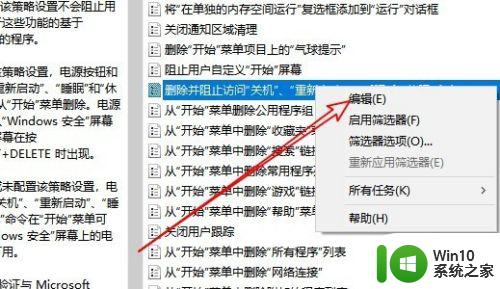
7.这时就会打开该设置项的编辑窗口,在窗口中选择“已禁用”选项。最后点击确定按钮即可。这样再次打开开始菜单,就会弹出关机等菜单项了。
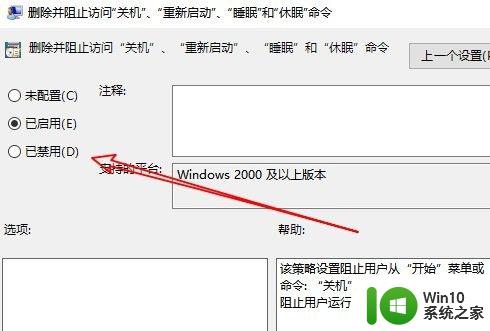
以上就是win10没有可用的电源选项怎么办的全部内容,如果有遇到这种情况,那么你就可以根据小编的操作来进行解决,非常的简单快速,一步到位。
win10没有可用的电源选项怎么办 win10当前没有可用的电源选项的解决方法相关教程
- win10专业版当前没有可用的电源选项 Win10电源选项消失怎么办
- win10电源选项里没有快速启动怎么办 win10电源设置里没有快速启动怎么解决
- win10电脑没有睡眠选项怎么办 win10电脑没有睡眠的解决方法
- win10电脑电源管理没有快速启动选项解决方法 win10电脑快速启动选项缺失解决方法
- win10电源里没有快速启动这个功能怎么办 win10电源管理中没有快速启动选项怎么办
- win10没有“改用Microsoft账户登录”选项的解决方法 win10没有“改用Microsoft账户登录”选项怎么登录
- win10切换账户没有“改用Microsoft账户登录”选项的解决方法 win10切换账户没有“改用Microsoft账户登录”选项如何添加
- win10没有兼容性选项的解决教程 win10为什么没有兼容性选项
- Win10右键菜单项中没有“图片查看器”选项的解决方法 Win10右键菜单项中没有“图片查看器”选项怎么办
- win10无法访问你可能没有权限使用网络资源如何解决 Win10无法访问网络资源可能没有权限怎么办
- win10蓝牙选项无电源管理 无法找到电源管理选项怎么办
- win10保存没有桌面选项 win10另存为没有出现桌面选项怎么解决
- 蜘蛛侠:暗影之网win10无法运行解决方法 蜘蛛侠暗影之网win10闪退解决方法
- win10玩只狼:影逝二度游戏卡顿什么原因 win10玩只狼:影逝二度游戏卡顿的处理方法 win10只狼影逝二度游戏卡顿解决方法
- 《极品飞车13:变速》win10无法启动解决方法 极品飞车13变速win10闪退解决方法
- win10桌面图标设置没有权限访问如何处理 Win10桌面图标权限访问被拒绝怎么办
win10系统教程推荐
- 1 蜘蛛侠:暗影之网win10无法运行解决方法 蜘蛛侠暗影之网win10闪退解决方法
- 2 win10桌面图标设置没有权限访问如何处理 Win10桌面图标权限访问被拒绝怎么办
- 3 win10关闭个人信息收集的最佳方法 如何在win10中关闭个人信息收集
- 4 英雄联盟win10无法初始化图像设备怎么办 英雄联盟win10启动黑屏怎么解决
- 5 win10需要来自system权限才能删除解决方法 Win10删除文件需要管理员权限解决方法
- 6 win10电脑查看激活密码的快捷方法 win10电脑激活密码查看方法
- 7 win10平板模式怎么切换电脑模式快捷键 win10平板模式如何切换至电脑模式
- 8 win10 usb无法识别鼠标无法操作如何修复 Win10 USB接口无法识别鼠标怎么办
- 9 笔记本电脑win10更新后开机黑屏很久才有画面如何修复 win10更新后笔记本电脑开机黑屏怎么办
- 10 电脑w10设备管理器里没有蓝牙怎么办 电脑w10蓝牙设备管理器找不到
win10系统推荐
- 1 萝卜家园ghost win10 32位安装稳定版下载v2023.12
- 2 电脑公司ghost win10 64位专业免激活版v2023.12
- 3 番茄家园ghost win10 32位旗舰破解版v2023.12
- 4 索尼笔记本ghost win10 64位原版正式版v2023.12
- 5 系统之家ghost win10 64位u盘家庭版v2023.12
- 6 电脑公司ghost win10 64位官方破解版v2023.12
- 7 系统之家windows10 64位原版安装版v2023.12
- 8 深度技术ghost win10 64位极速稳定版v2023.12
- 9 雨林木风ghost win10 64位专业旗舰版v2023.12
- 10 电脑公司ghost win10 32位正式装机版v2023.12